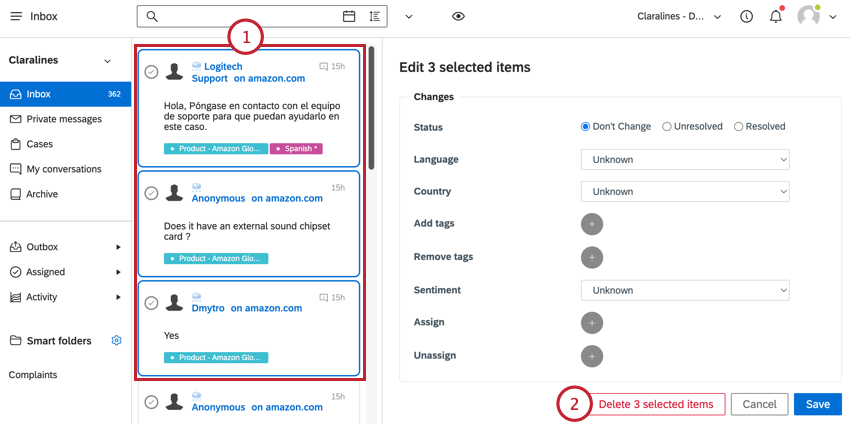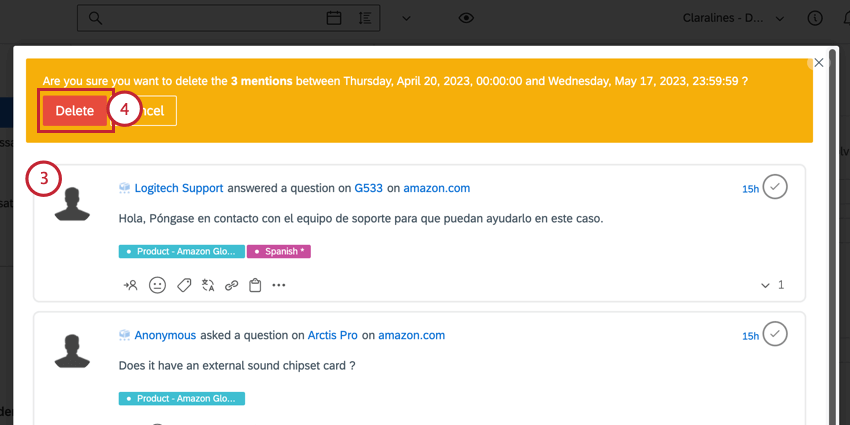Gestión de menciones en masa
Acerca de Gestionar menciones en masa
Puede gestionar sus menciones en Bandeja de entrada. En esta página se explica cómo editar y eliminar muchas menciones al mismo tiempo.
Selección de varias menciones
Para seleccionar múltiples menciones, mantenga pulsada la tecla CMD (Mac) o la tecla CTRL (PC) en su teclado y luego haga clic en las menciones. Las menciones seleccionadas se resaltarán en azul. Aparecerá un panel a la derecha de sus menciones para que las edite o elimine.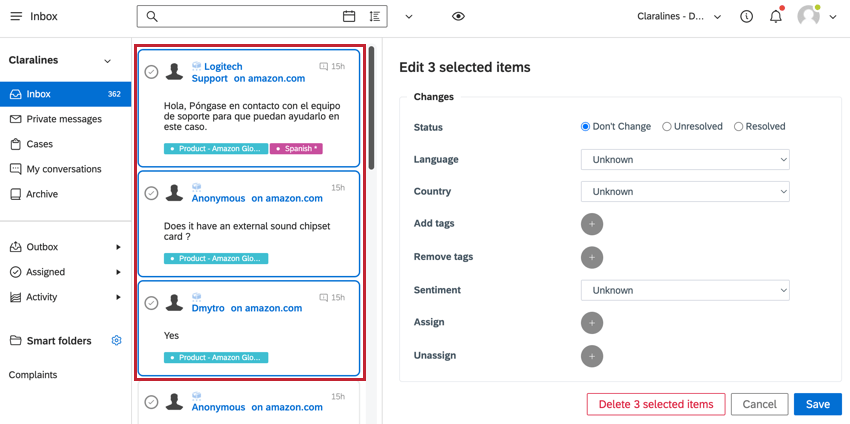
También puede gestionar múltiples menciones filtrando la bandeja de entrada. Después de añadir un filtro, haga clic en la flecha hacia abajo junto a la barra de filtros y, a continuación, seleccione Editar todo. Aparecerá una ventana para que edite o elimine las menciones filtradas. Consulte las siguientes secciones para obtener más información sobre cada una de estas acciones.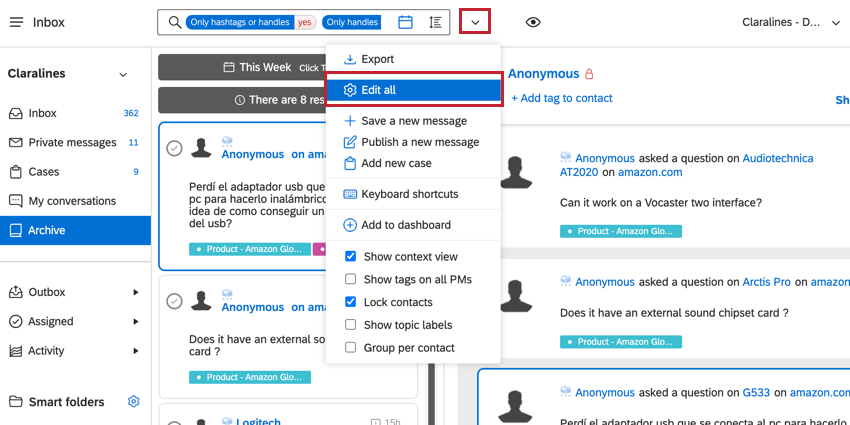
Edición de menciones en masa
Puede editar varias menciones al mismo tiempo para aplicar las mismas ediciones a todas ellas.
Al editar menciones, puede:
- Modificar su estado.
- Ajustar su idioma.
- Ajustar su país.
- Añadir o eliminar etiquetas.
- Ajuste la opinión.
- Asigne o anule la asignación de las menciones.
- Seleccione las menciones que desea editar.
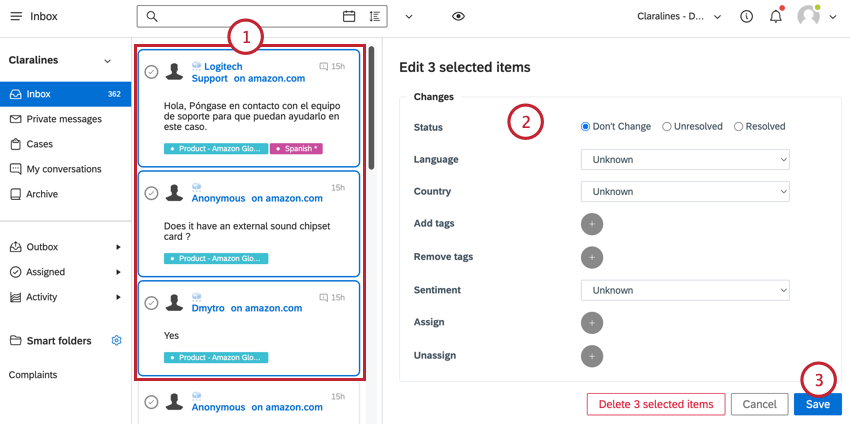
- Aplique sus ediciones en el panel de la derecha. Puede modificar lo siguiente:
- Estado: Modifique el estado a Resuelto o No resuelto. Puede seleccionar No modificar para mantener el mismo estado.
- Idioma: Seleccione el idioma en el que se encuentran las menciones.
- País: Ajuste el país asignado para las menciones.
- Añadir etiquetas: Haga clic en el signo más ( + ) y seleccione una etiqueta para añadirla a las menciones.
- Eliminar etiquetas: Haga clic en el signo más ( + ) y seleccione una etiqueta para eliminar de las menciones.
- Opinión: Ajuste la opinión para las menciones.
- Asignar: Haga clic en el signo más ( + ) y, a continuación, seleccione el equipo o usuario que desea añadir como usuario asignado a las menciones.
- Anular asignación: Haga clic en el signo más ( + ) y, a continuación, seleccione el equipo o usuario que desea eliminar como usuario asignado de las menciones.
- Haga clic en Guardar.
Borrar menciones en masa
Puede borrar menciones en masa. Las menciones eliminadas no se pueden recuperar.